Երբ միանում եք ինտերնետին և մուտքագրում եք կայքի հասցեն, այն բեռնվում է, և դուք սկսում եք զննել: Դուք, հավանաբար, շատ չեք մտածում այն մասին, թե ինչ է կատարվում կուլիսներում, ինչը շատ է: Օրինակ՝ ձեր ISP-ն (ISPՁեր այցելած կայքերը, և այդ պատճառով որոշ երկրներում կարող եք հանդիպել հաղորդագրության, որ չեք կարող մուտք գործել այս կայք, քանի որ այն արգելափակված է:
Եվ, իհարկե, ձեզ թույլատրված է Փոխել DNS- ը այս տեսակի խնդիրների հաղթահարում. Այս փոփոխությունները կատարելը ձեր համակարգչում նույնպես շատ հեշտ է, բայց դուք գիտեի՞ք, որ կարող եք նաև փոխել DNS-ը ձեր Android սմարթֆոնի վրա: Դա տևում է ընդամենը մի քանի վայրկյան, և դուք պատրաստ եք Android-ի համար dns-ը փոխելու քայլեր.
Ձեզ կարող է հետաքրքրել նաև մեր հետևյալ ուղեցույցը.
- Ինչ է DNS- ը؟
- 2022 թվականի լավագույն անվճար DNS (վերջին ցուցակ)
- Լավագույն 10 լավագույն DNS Changer հավելվածները Android-ի համար 2022 թ
- Ինչպես փոխել երթուղիչի DNS- ը
- Ինչպես փոխել DNS- ը Windows 7 -ում Windows 8 Windows 10 Windows XNUMX և macOS
- Ինչպես փոխել DNS- ի կարգավորումները ձեր iPhone- ում, iPad- ում կամ iPod touch- ում
- Ինչպես արգելափակել պոռնո կայքերը, պաշտպանել ձեր ընտանիքը և ակտիվացնել ծնողական վերահսկողությունը
- Մաքրել DNS- ը սարքից
Ինչպես փոխել DNS- ը Android- ում ՝ առանց ծրագրային ապահովման
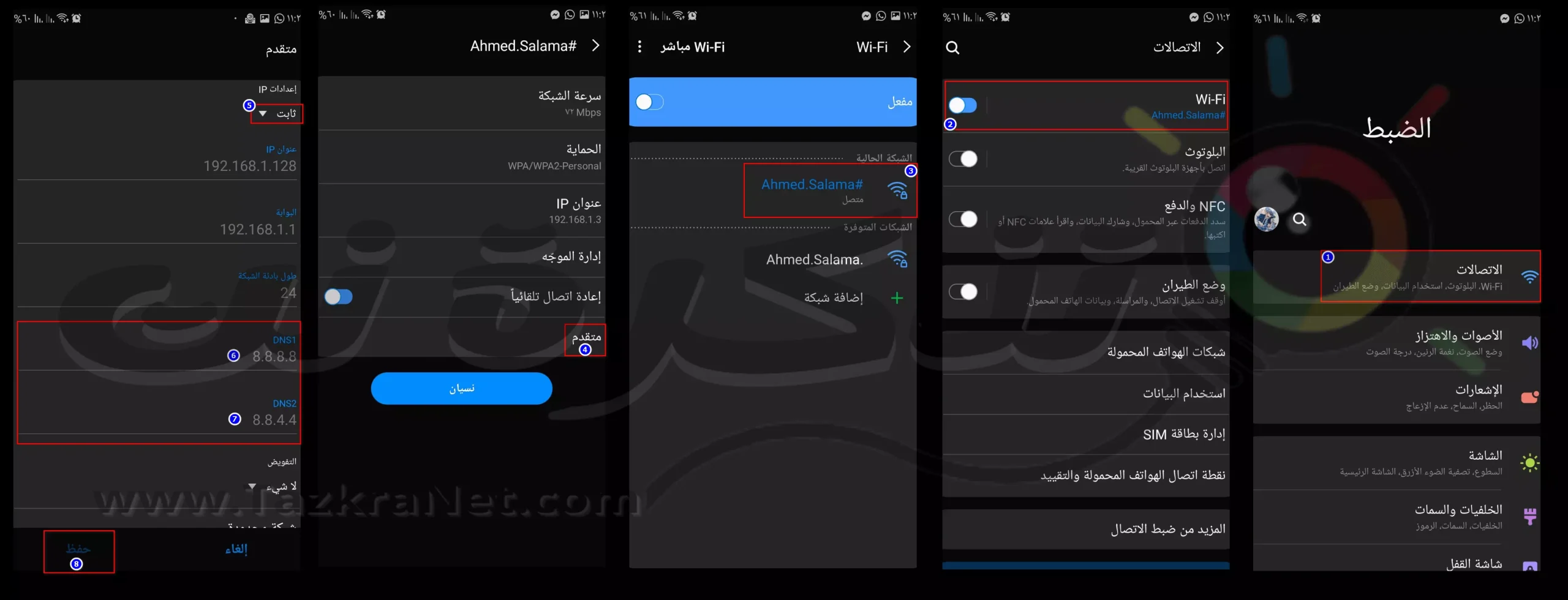
- Գնացեք ձեր Android հեռախոսի կարգավորումներ:
- Այնուհետեւ գնացեք WiFi ցանց:
- Քանի որ այս կարգավորումները տարբերվում են Android հեռախոսից մինչև Android հեռախոս ՝ կախված հեռախոսի Android տարբերակից, դուք պետք է փոխեք ցանցի ընթացիկ կարգավորումները, որոնց հետ կապված եք: Հնարավոր է, անհրաժեշտ լինի սեղմել ցանցի անվան վրա համօգտագործման կոճակը կամ նույնիսկ երկար սեղմել այն:
- Networkանցի կարգավորումներ լինելուց հետո փնտրեք Կարգավորումներ IP أو Առաջադեմ պարամետրերը أو Առաջադեմ.
- փոխել այն DHCP Լى Ստատիկ.
- Դրա մեջ կգտնեք ուղղանկյուն DNS1 գրել 8.8.8.8 և ուղղանկյունի մեջ DNS2 գրել 8.8.4.4 Դա Google- ի DNS- ն է, և դուք կարող եք այն փոխել ցանկացածի DNS Սա ուզում ես, օրինակ:
- Այնուհետեւ սեղմեք Պահպանել / Պատրաստել.
- Ձեր WiFi- ն անջատված կլինի մեկ -երկու վայրկյան, նախքան այն նորից միացնելը:
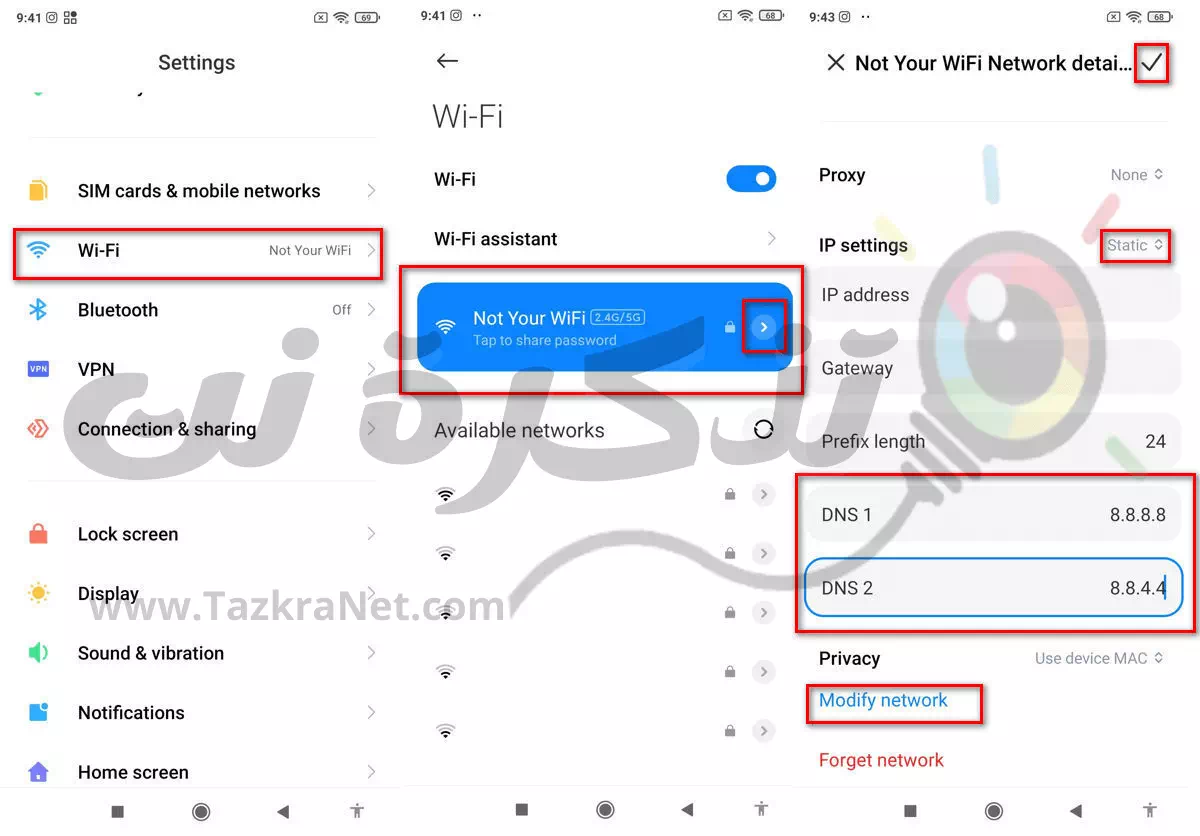
Հաճախակի տրվող հարցեր:
DNS:-ի հապավումն է Domain name դաշտում System եւ նա DNS. Այն փոխակերպում է ձեր մուտքագրած URL- ը, ինչպես tazkranet.com- ը, IP հասցեի, որը համընկնում է այն սերվերների հետ, որոնցում դրանք տեղակայված են: Մտածեք այն հեռախոսի գրքի պես, որտեղ դուք գիտեք այն անձի անունը, ում փորձում եք զանգահարել, բայց պետք չէ անգիր նրա հեռախոսահամարը, քանի դեռ այն անունով չեք փնտրում:
Ձեր DNS- ը փոխելու մի քանի պատճառ կա: դրանցից մեկն է Արագություն , որտեղ սերվերը չի կարող պահպանվել կամ թարմացվել DNS տրամադրվում է ձեր ինտերնետային ծառայության մատակարարի կողմից, ինչը նշանակում է, որ երբեմն դուք կարող եք չկարողանալ բացել և թերթել ներբեռնված կայքը: Հավանական է, որ օգտագործումը DNS Այն վայրկյաններ է կրճատում ձեր բեռի ժամանակը, իսկ օրվա ընթացքում ավելի շատ խնդրանքներով ՝ ավելի շատ ժամանակ: Ձեր DNS- ի փոփոխությունը նաև օգնում է պաշտպանել ձեր գաղտնիությունը, քանի որ ձեր ISP- ն գրանցում է ձեր զննարկման գործունեությունը: Ինչպես ավելի վաղ ասել էինք, սա այն է, թե ինչպես է ձեր ISP- ն իմանում, թե որ կայքերն են խանգարում ձեզ այցելել, քանի որ ձեր հարցումները հիմնականում փոխանցվում են իրենց սերվերի միջոցով: Ձեր DNS- ի փոփոխությունը կարող է օգնել շրջանցել այս սահմանափակումները և, որոշ դեպքերում, շրջանցել աշխարհագրական սահմանափակումները, որպեսզի կարողանաք տեսնել բովանդակություն, որը սովորաբար բացառիկ է աշխարհի որոշ մասերի համար:
Այս հոդվածում մենք օգտագործեցինք 8.8.8.8 و 8.8.4.4 Որովհետև սա է Google DNS սերվերներ. Այն հրապարակային է և անվճար օգտագործման համար Google Public Resolvers օգտագործում են DNSSEC- ը Այն օգնում է համոզվել, որ նրանց տրամադրած պատասխանները հավաստի են և հավաստի աղբյուրներից: Նաև կարող եք օգտագործել այլընտրանքային DNS սերվերներ, պարզապես փոխեք հասցեն այն հասցեներից, որոնք մենք տրամադրել էինք նախորդ քայլերում դեպի այն DNS հասցեն, որը ցանկանում եք օգտագործել որպես ձեր DNS սերվեր:
Կան անվճար օգտագործման և վճարովի DNS սերվերներ: Օրինակ, այն ապահովում է երկուսն էլ Google و CloudFlare DNS սերվերներն անվճար են, այնպես որ կարող եք դրանք օգտագործել, եթե այլընտրանք եք փնտրում այն սերվերի փոխարեն, որը տրամադրել է ձեր մատակարարը: Այնուամենայնիվ, Կան նաև վճարովի DNS սերվերներ, բայց արդյո՞ք դրանք ավելի լավն են: Դա կախված կլինի ձեր կարիքներից և նախասիրություններից: Եթե դուք որևէ խնդիր չունեք Google-ի կամ Cloudflare-ի DNS սերվերների հետ, որոնք անվճար DNS են, ապա հավանաբար կարիք չկա վճարել DNS սերվերի համար, եթե դա աշխատում է:
Այնուամենայնիվ, վճարովի DNS սերվերները կարող են ունենալ լրացուցիչ գործառույթներ և հարմարեցման տարբերակներ, որոնք կօգնեն բարելավել դիտումը և դրանով իսկ բարելավել բովանդակության մատուցման արագությունը ՝ դարձնելով ձեր ինտերնետ ծառայությունը իր լավագույն կատարմամբ: Վճարովի սերվերները կարող են ունենալ նաև ընտրելու ավելի շատ սերվերային վայրեր, այնպես որ կարող եք կարողանալ գտնել ձեր գտնվելու վայրին ավելի մոտ գտնվող սերվեր կամ սերվեր:
Հուսով ենք, որ այս հոդվածը ձեզ համար օգտակար կլինի իմանալու համար Ինչպես փոխել dns android- ի համար. Կիսեք ձեր կարծիքն այն մասին, թե ինչ է դա Լավագույն DNS Ես օգտագործում եմ այն հիմա մեկնաբանությունների միջոցով:









